Googleアカウントを第三者からの不正アクセスなどを防ぐためにアカウント毎にセキュリティ上の問題がないか調べることができる「セキュリティ診断」という機能が用意されています。
このページでは、Googleトップページから手動でセキュリティ診断を行う手順を紹介します。大切なアカウントを守るためにもぜひこの機会にチェックしておきましょう。
セキュリティ診断のやり方(手動)
①Googleトップページにアクセスして、右上の【ログイン】をタップします。ログイン画面が表示したら、「メールアドレス(または電話番号)」と「パスワード」を入力してログインしてください。
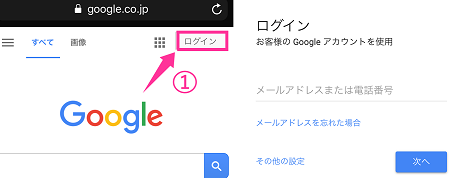
②次に【メニュー】の中にある【アカウント】を選択します。
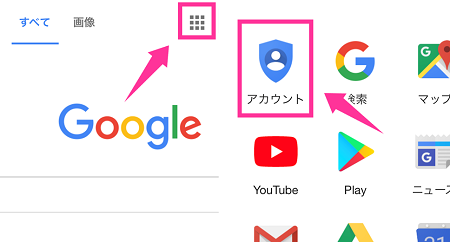
③アカウント情報のページが開いたら、少し下にスクロールすると「セキュリティ診断」とあるので【開始】をタップして下さい。すぐに、セキュリティ診断結果が表示します。
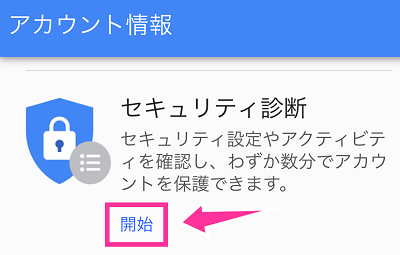
問題がある場合、画像のように「〇件の問題が見つかりました」と表示し、問題がある項目に「黄色のビックリマーク」付いています。黄色のビックリマークの欄をタップすると、詳細が表示するので画面指示に従い操作することで問題を解決することができます。アカウント毎に問題が違うので、内容をよく確認した上で必要に応じた対処を行って下さい。
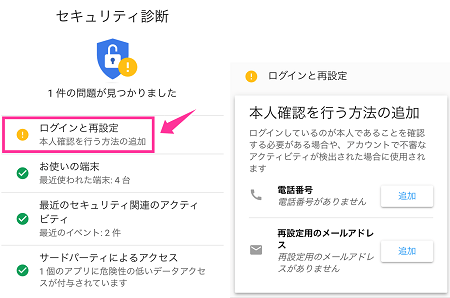
画像では、電話番号と再設定用メールアドレスを追加するように求められました。不審なアクティビティが検出された場合に使用されるとのことです。不正ログインなどのトラブルに合わないためにも設定しておいた方が良さそうです。
今回は「お使いの端末」「最近のセキュリティ関連のアクティビティ」「サードパティによるアクセス」は、問題ありませんでしたが、タップして詳細を確認できます。心当たりのない端末によるログインやアクセスがないか見ておきましょう。

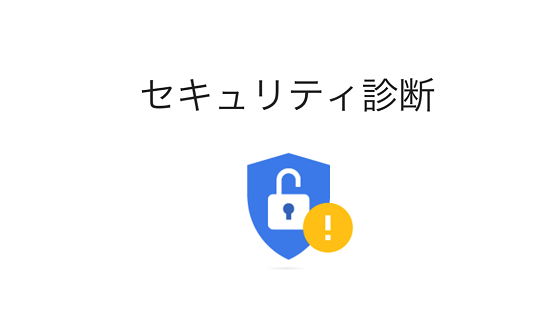

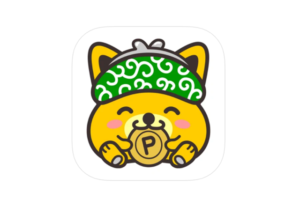



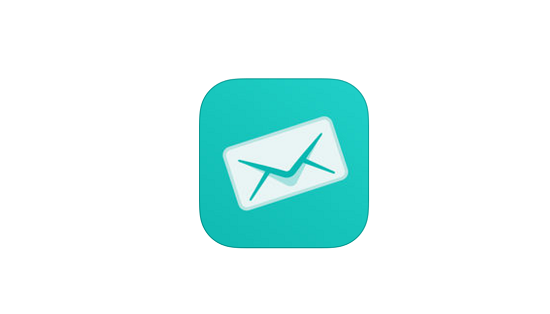
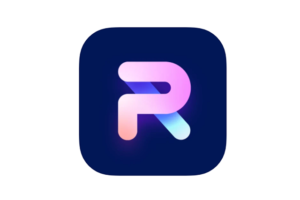
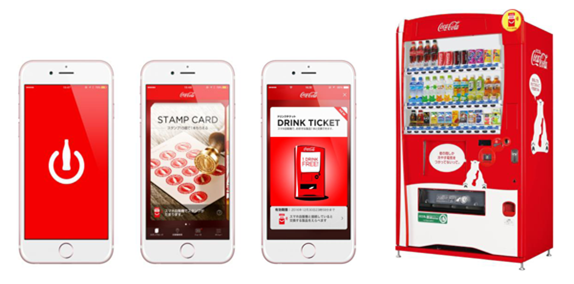





セキュリティ診断で、お使いの端末1件が私のIPアドレスと違う、所在場所も違うし何回となくパスワ-ド変更した。
こんな事有るのかなぁ ・・・ 何かよい方法が有れば教えて下さい。
ログイン方法は、2段階認証にされていますでしょうか?
2段階認証にすることによって、第三者からの不正ログインを大抵は防げると思います。
違う端末の情報が出てくるとのことですが、毎回同じ情報が出てきますでしょうか?
それとも毎回違うものが表示しますか?
同じものでしたらご自身の情報である可能性もあります。例えば、同じスマホからでもモバイル回線とWi-Fi回線に接続しているときで違う情報が出ます。
ご参考になれば幸いでございます。
Macからの新しいログインというのはiPadからのログインも含むのですか?